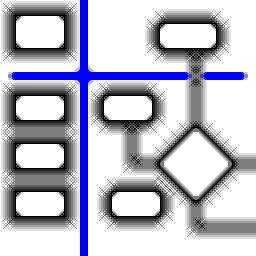
海涛流程集成设计工具
v0.01.110612 官方版- 软件大小:0.38 MB
- 更新日期:2020-10-09 13:37
- 软件语言:简体中文
- 软件类别:图像制作
- 软件授权:免费版
- 软件官网:待审核
- 适用平台:WinXP, Win7, Win8, Win10, WinAll
- 软件厂商:

软件介绍 人气软件 下载地址
海涛流程集成设计工具提供流程设计功能,如果你需要设计工作流程就可以通过这款软件编辑可视化图形,通过查看流程图就可以了解整个工作流程,可以知道各个子项目之间的关系,可以了解有多少个子项目,对于查看整个工作任务流程关系非常有帮助,这款软件设计还是很简单的,软件是免费的,界面是中文,可以直接在软件创建新的流程进行设计,也可以在软件插入矩形、三角形,为用户提供更方便的流程设计方案,软件可以通过快捷键的方式绘图,点击帮助按钮就可以查看热键列表,如果你需要这款软件就下载吧!
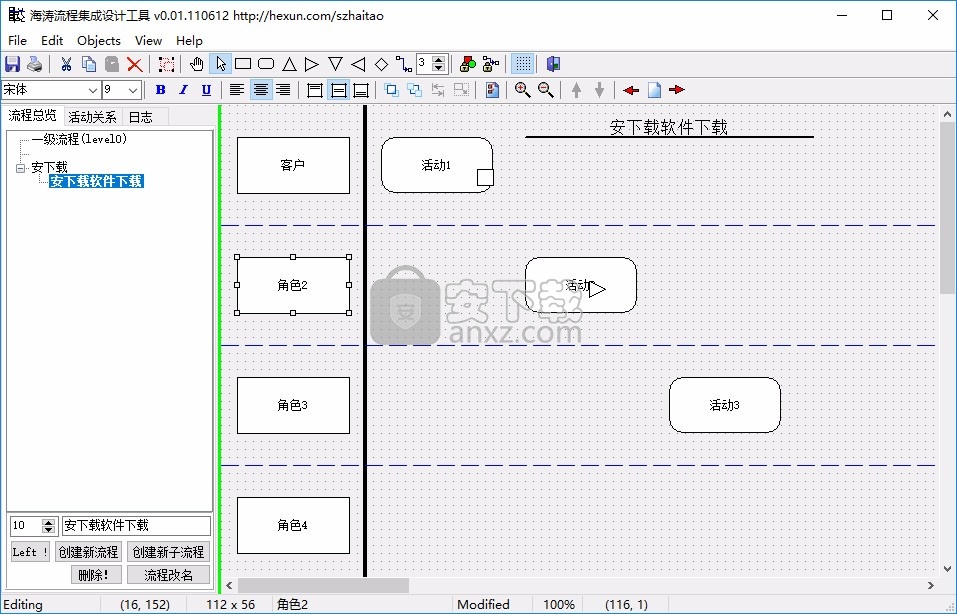
软件功能
1、海涛流程集成设计工具提供流程设计功能,可以直接在软件新建工作流程
2、可以通过建立可视化图形的方式编辑工作流程,让工作细节更清晰
3、软件创建新的工作很简单,输入项目名字就可以创建流程
4、提供名字编辑功能,可以对新的流程设置名字,可以对旧的流程改名
5、支持流程总览查看,编辑的流程都在软件左侧查看,可以展开全部项目
6、支持活动关系查看,创建的流程活动关系可以在软件清晰查看,可以查看角色块、查看角色线
7、活动关系全部在软件界面显示,方便用户知道各个流程联系
软件特色
1、海涛流程集成设计工具编辑流程方案简单,直接在软件编辑活动内容
2、支持属性设置,可以在软件点击任意活动添加属性
3、可以对该活动的名字编辑,可以设置上级关系,可以设置下级结点
4、支持复制树、按指定层数展开、跳到下一个符合的节点
5、支持多种编辑内容,支持插入三角形、插入判断、插入五边形、插入六边形、插入连线
使用说明
1、下载软件以后直接打开FlowIDE.exe就可以进入设计界面,可以开始添加流程
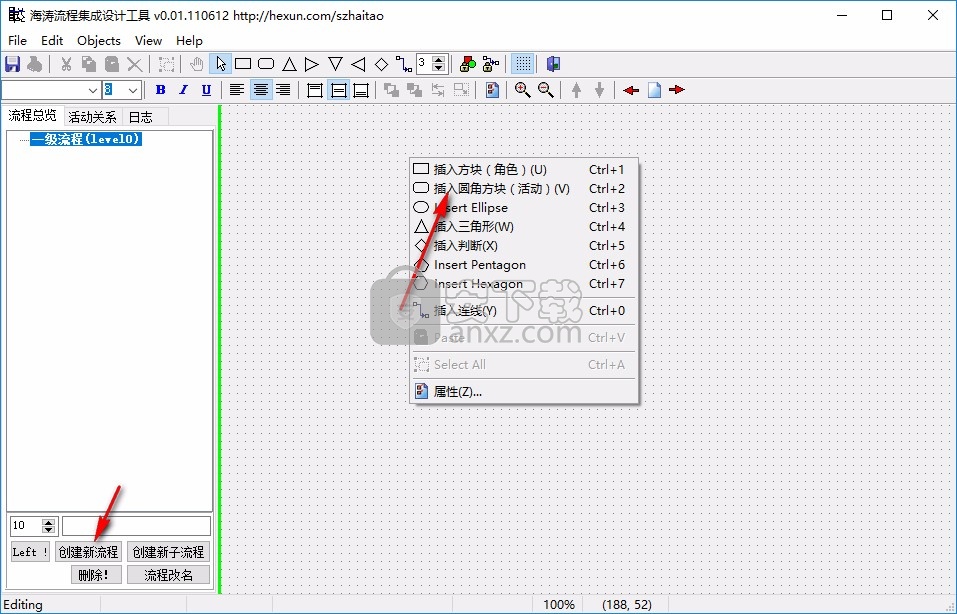
2、软件左侧显示流程新建功能,输入一个名字点击创建新流程就可以在软件右侧显示新建效果
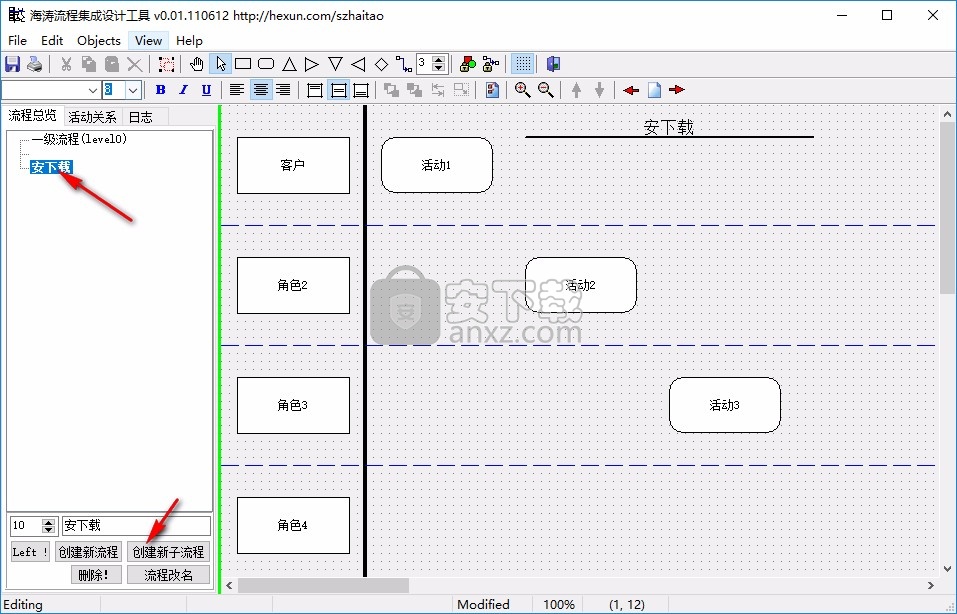
3、提示创建子流程功能,继续输入新的名字就可以创建子流程
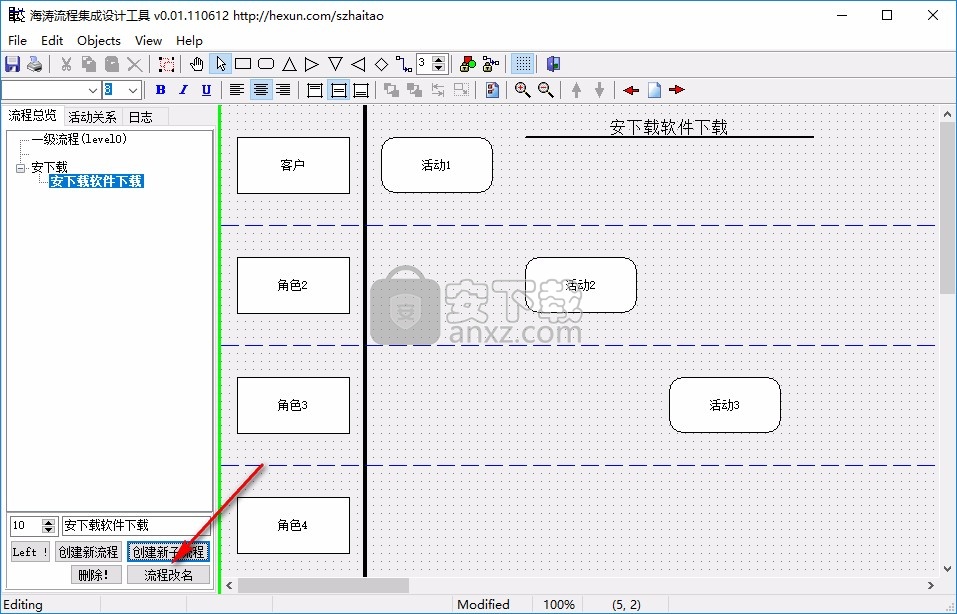
4、+++全部展开(R)、全部收缩(S)、++展开当前节点及其子节点、收缩当前节点及其子节点(U)
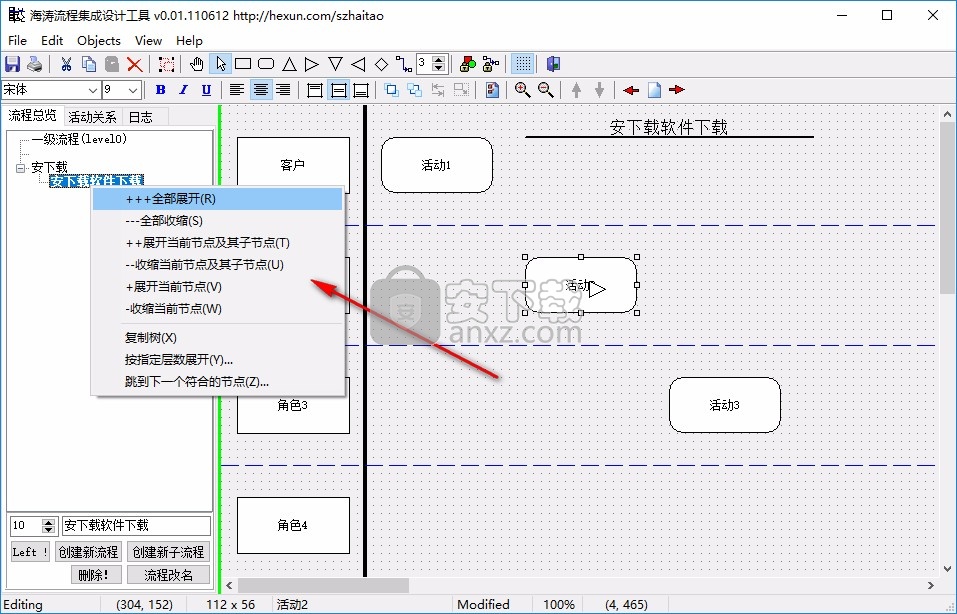
5、活动属性设置,可以在软件输入名字,可以在软件添加上级流程以及下级流程,可以查看输入交付件
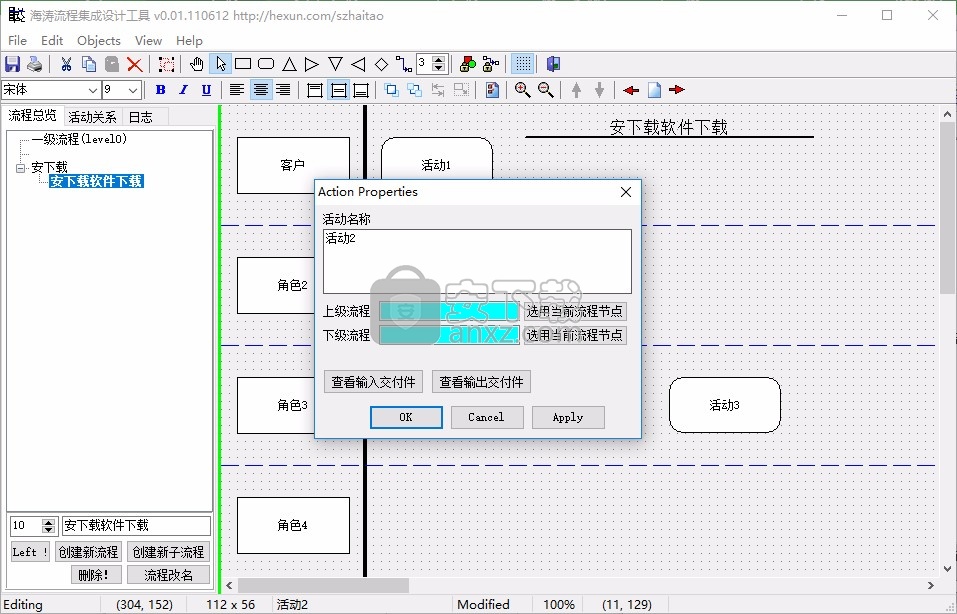
6、项目编辑菜单,允许插入方块(角色)、插入圆角方块(活动)、Insert Ellipse、插入三角形、插入判断、插入五边形
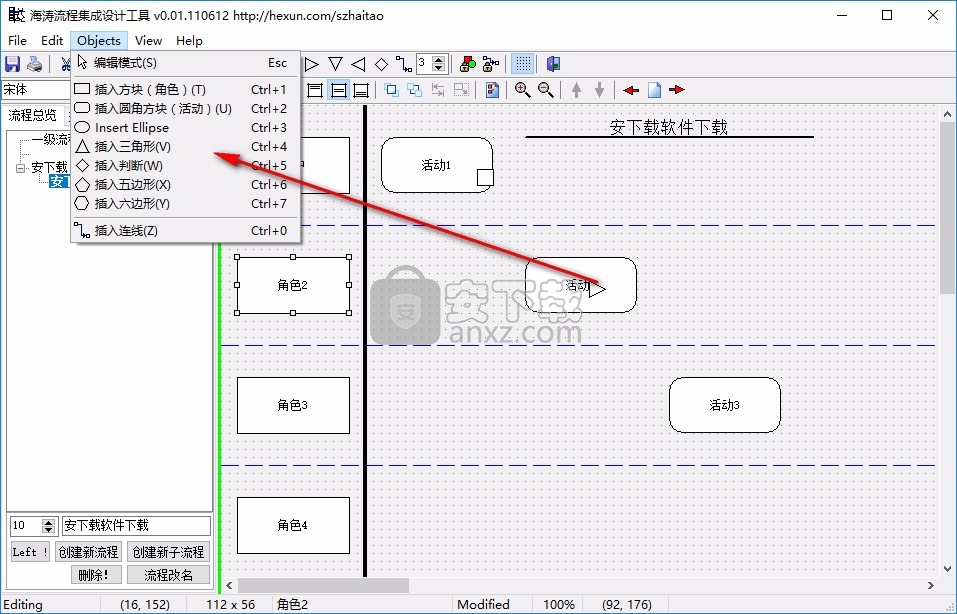
7、视图查看功能,在这里可以调整查看流程的模式,可以放大查看内容,可以显示定位格
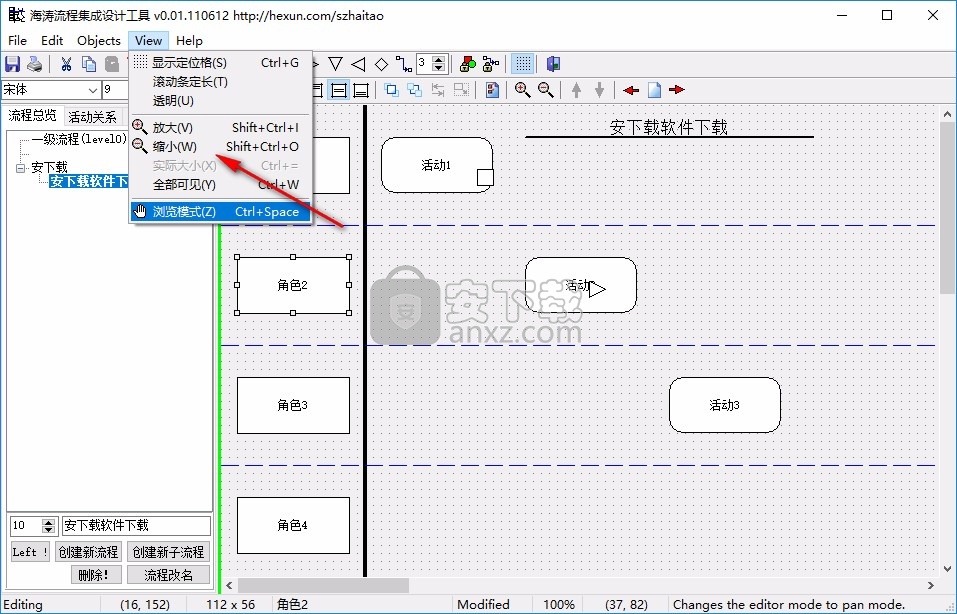
8、在帮助菜单上可以查看鼠标和键盘的操作热键,可以查看关于本软件的一些介绍
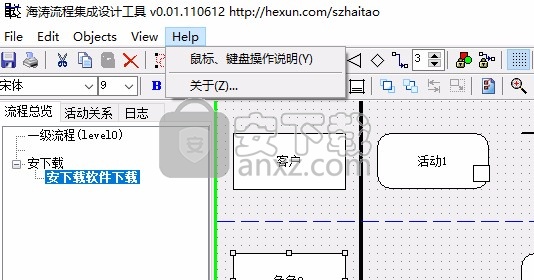
快捷键
快捷键设置:
CTRL: 结合一些动作,切换捕捉打开/关闭网格模式。
TAB: 选择下一个可选对象。
SHIFT+TAB: 选择上一个可选择的对象。
LEFT: 向左移动选定的和可移动的对象。
RIGHT: 向右移动选定的和可移动的对象。
UP: 向上移动选定的和可移动的对象。
DOWN: 向下移动选定的和可移动的对象。
SHIFT+LEFT: 减小选定节点和可调整大小节点的宽度。
SHIFT+RIGHT: 增加选定和可调整大小的节点的宽度。
SHIFT+UP: 降低选定节点和可调整大小节点的高度。
SHIFT+DOWN: 增加选定节点和可调整大小节点的高度。
人气软件
-

亿图图示10绿色 256.88 MB
/简体中文 -

Windows Camera(多功能win系统相机与管理工具) 25.25 MB
/英文 -

adobe illustrator cs6 中文 2017 MB
/简体中文 -

axure10.0中文 132 MB
/简体中文 -

xmind2020(思维导图设计工具) 32位和64位 172.55 MB
/简体中文 -

PixPix(证件照处理软件) 18.7 MB
/简体中文 -

Barcode Toolbox 条形码插件 1.95 MB
/英文 -

Startrails(星轨堆栈合成软件) 0.36 MB
/英文 -

edrawmax中文 219 MB
/简体中文 -

Adobe XD Windows汉化 233 MB
/简体中文


 Tux Paint(儿童绘图软件) v0.9.30
Tux Paint(儿童绘图软件) v0.9.30  色彩风暴绘画(电脑绘图软件) v20.23.0.0
色彩风暴绘画(电脑绘图软件) v20.23.0.0  Autodesk SketchBook Pro 2020注册机 附安装教程
Autodesk SketchBook Pro 2020注册机 附安装教程  Xara Designer Pro Plus 20 v20.2.0.59793 附安装教程
Xara Designer Pro Plus 20 v20.2.0.59793 附安装教程 















